Windows DVDメーカーの使用
Windowsには、WindowsDVDメーカーと呼ばれるユーティリティが組み込まれています。名前が示すように、既存のビデオやデジタル写真からビデオDVDを作成できます。このユーティリティでは、メニューやシーン選択ページを用意したり、音楽付きのスライドショーを作成したりすることもできます。
Windows DVDメーカーを使用するには、[スタート]ボタンをクリックし、「DVDメーカー」と入力して、Enterキーを押します。間もなくWindowsDVDメーカーダイアログボックスが表示されます。 (図1を参照)
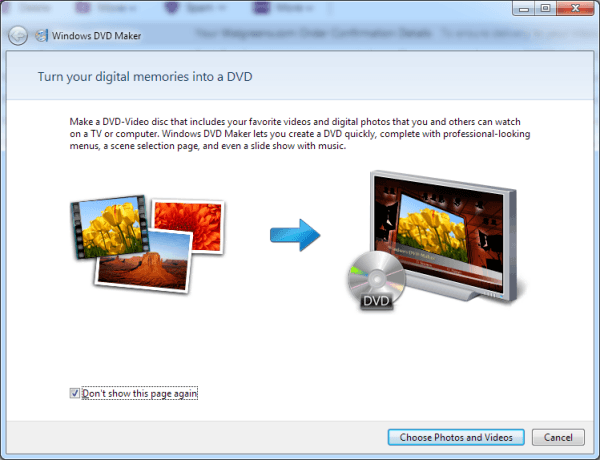
図1.WindowsDVDメーカーのスタートページ。
「写真とビデオの選択」というラベルの付いたボタンをクリックすると、DVDに配置するものを選択できる画面が表示されます。 (図2を参照)
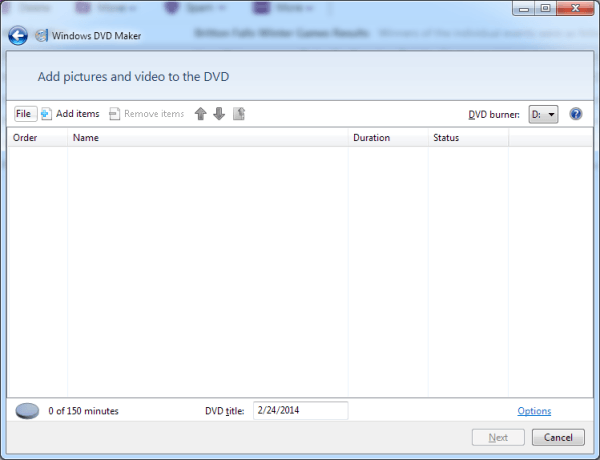
図2.DVDへの写真とビデオの追加。
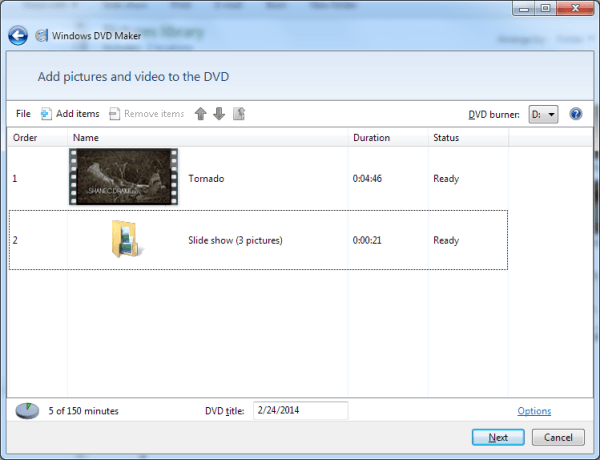
図3.DVDに写真とビデオを追加した後。
個々の.jpgファイルがフォルダ(「スライドショー」と呼ばれる)に保存されていることに注意してください。このフォルダに保存されている個々の写真を確認するには、フォルダをダブルクリックします。これにより、必要に応じて個々の写真の順序を調整できます。 [ビデオに戻る]ボタン(上矢印が重ねられたフォルダーのように見えます)をクリックして、全体ビューに戻ります。
ファイルを希望どおりに並べ替えたら、[次へ]ボタンをクリックします。これにより、DVDに書き込まれる内容をプレビューできる最終画面が表示されます。 (図4を参照)
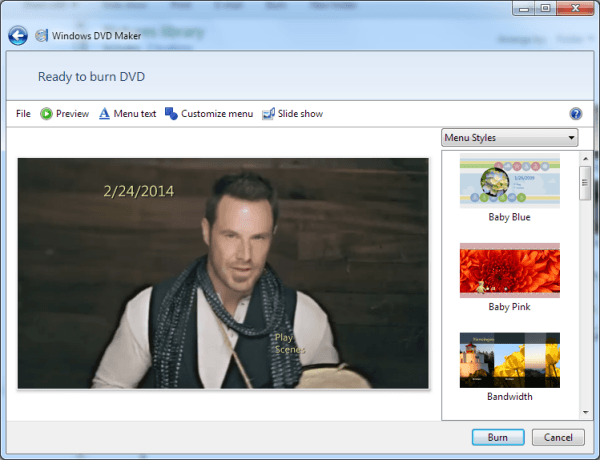
図4.DVDを作成する準備ができました。
ただし、DVDを完成させる前に、ダイアログボックスの右側にあるコントロールを使用して、メニュースタイルを変更したり、メニューテキストをカスタマイズしたり、スライドショーを表示したりできます。 [書き込み]ボタンをクリックすると、DVDが書き込まれて情報が含まれます。完了すると、DVDは標準のDVDプレーヤーで再生できます。
残念ながら、MicrosoftはWindowsDVDメーカーをWindows8から削除しましたが、Windows 10にはまだありません。これらのバージョンのWindowsの場合、サードパーティのユーティリティを見つけてダウンロードする必要があります。 (インターネットですばやく検索できるものはたくさんあります。)
このヒント(13025)はWindows7に適用されます。